![]() Hauptinhalt:
Hauptinhalt:
![]() Kundenbewertungen
Kundenbewertungen
Dateien wiederherstellen kostenlos: Datenrettungssoftware kostenlos herunterladen [2025]
Datenwiederherstellung: Der ultimative Guide für 2025
Ob durch versehentliches Löschen, einen Defekt der Festplatte oder einen Virus – Datenverlust ist ein Albtraum. In diesem umfassenden Guide zur Datenwiederherstellung erfahren Sie Schritt für Schritt, wie Sie Ihre wertvollen Dateien, Fotos und Dokumente zurückbekommen. Wir vergleichen die beste Datenwiederherstellungs-Software, erklären die Kosten für professionelle Dienstleister und zeigen, wie Sie Datenverlust in Zukunft vermeiden.
Können Ihre Daten gerettet werden? Die Erfolgsaussichten
Bevor Sie beginnen, ist es wichtig zu verstehen, ob eine Datenwiederherstellung überhaupt möglich ist. Die Erfolgschance hängt vom Szenario ab:
- Logischer Defekt (hohe Erfolgschance): Dateien wurden gelöscht, die Partition wurde formatiert oder das Dateisystem ist beschädigt. Die Daten sind physikalisch noch vorhanden, aber der Zugriffspfad ist unterbrochen.
- Physikalischer Defekt (nur für Profis): Die Festplatte macht klackernde Geräusche, wird nicht mehr erkannt oder ist heruntergefallen. Hier ist professionelle Datenrettung im Labor nötig.
💡Wichtigster Faktor: Haben Sie nach dem Datenverlust neue Daten auf dem Speichermedium geschrieben? Dieses Überschreiben der Daten verringert die Chance auf Erfolg dramatisch. Schalten Sie das betroffene Gerät sofort aus!
Wie funktioniert kostenloses Datenwiederherstellungstool?
Für eine gute Leistung werden beim Löschen einer Datei durch Windows oder andere Betriebssysteme (z. B. beim Leeren einer Datei aus dem Papierkorb) nicht alle Daten der Datei direkt vom Datenträger gelöscht, sondern es wird lediglich der Speicherort der Datei als gelöscht markiert. Auf diese Weise kann der Speicherplatz, der zum Speichern anderer Daten benötigt wird, direkt an diese Stellen geschrieben werden, ohne die ursprünglichen Daten zu verlieren.
Aus diesem Grund ist die Datei nicht für immer verschwunden, wenn Sie sie mit Tastenkombination Umschalt+Löschen oder auf andere Weise von einem Speichergerät löschen. Solange keine neuen Daten auf den Datenträger geschrieben wurden, auf dem sie sich befindet, sind die Dateidaten noch vorhanden. In diesem Fall kann die Datenwiederherstellungssoftware die als "gelöscht" markierten Dateidaten direkt von der Festplatte lesen und im angegebenen Verzeichnis wiederherstellen.
DIY-Datenrettung: Die beste Software im Vergleich
Wenn Sie Daten versehentlich löschen oder eine Formatierung durchführen, ist Datenwiederherstellungs-Software die erste und kostengünstigste Lösung. Doch welche Software liefert die besten Ergebnisse? Wir haben die beliebtesten Tools einem detaillierten Check unterzogen, um Ihnen die Entscheidung zu erleichtern.
Unsere Bewertungskriterien umfassen Benutzerfreundlichkeit, Wiederherstellungsrate, unterstützte Dateitypen und Dateisysteme, Scan-Geschwindigkeit und natürlich das Preis-Leistungs-Verhältnis.
Die folgende Tabelle bietet Ihnen einen schnellen Überblick über die besten Datenrettungs-Programme:
| Software | Best für | Kostenmodell | Vorteile | Nachteile |
|---|---|---|---|---|
| EaseUS Data Recovery Wizard⭐⭐⭐⭐⭐ | Einsteiger & Allrounder | Kostenlose Version (2 GB), dann einmalige Lizenz | Hervorragende Benutzerfreundlichkeit, Hohe Wiederherstellungsrate, Unterstützt 1000+ Dateitypen, Deutsche Oberfläche | Kostenlose Version stark limitiert, Scan kann bei großen Laufwerken langsam sein |
| Stellar Data Recovery⭐⭐⭐⭐ | Vielfalt an Dateitypen & Geräten | Kostenlose Version (1 GB), Abo & Lizenz | Sehr tiefe Scan-Optionen, Spezialisiert auf Foto- und Video-Wiederherstellung, Reparatur-Funktionen für beschädigte Dateien | Interface wirkt etwas unübersichtlich, Höhere Preise für Premium-Funktionen |
| Ontrack EasyRecovery⭐⭐⭐ | Erfahrene Nutzer & Tiefenanalyse | Kostenpflichtige Lizenz (kostenlose Testversion) | Sehr mächtiges Tool mit erweiterten Optionen, Exzellente Filter- und Vorschaufunktionen, Sehr hohe Wiederherstellungsrate | Teuer, Für Einsteiger überwältigend, Keine echte kostenlose Wiederherstellung |
| Recuva⭐⭐⭐⭐ | Schnelle, einfache Rettungen | Vollständig kostenlos | Völlig kostenlos und einfach zu nutzen, Extrem schneller Scan für gelöschte Dateien, Sehr geringer Speicherverbrauch | Kaum Support, Wenig fortgeschrittene Optionen, Bei komplexen Fällen oft wirkungslos |
EaseUS Data Recovery Wizard – Der Testsieger für Einsteiger und Profis
EaseUS Data Recovery Wizard ist unser klarer Favorit für die meisten Nutzer und überzeugt durch seine ausgewogene Mischung aus Leistung und Bedienkomfort.

Vorteile im Detail:
- Intuitive Benutzeroberfläche: Der Assistent führt Sie in 3 einfachen Schritten durch den gesamten Wiederherstellungsprozess – Laufwerk auswählen, scannen und Dateien wiederherstellen. Selbst technisch unerfahrene Anwender kommen problemlos zurecht.
- Hohe Erfolgsquote: EaseUS durchsucht gründlich sowohl die neuesten als auch ältere Dateifragmente und findet so eine beeindruckende Menge an verlorenen Daten, darunter Fotos, Dokumente, Archive und E-Mails.
- Umfassende Geräteunterstützung: Die Software kann nicht nur mit internen und externen Festplatten umgehen, sondern auch mit SSDs, USB-Sticks, Speicherkarten (SD, CF usw.) und sogar beschädigten RAID-Laufwerken.
- Leistungsstarke Vorschau: Noch vor der Wiederherstellung können Sie Fotos, Office-Dokumente und Textdateien in einer großen Vorschau betrachten. So stellen Sie sicher, dass die richtigen Dateien gerettet werden.
Nachteile:
- Die kostenlose Version ist mit einem Limit von 2 GB wiederherstellbarer Daten für umfangreiche Datenverluste ungeeignet.
- Der tiefe Scan („Deep Scan“) kann bei sehr großen Festplatten mehrere Stunden in Anspruch nehmen.
Fazit: Die beste All-in-One-Lösung für die meisten Nutzer. Besonders empfehlenswert für die Wiederherstellung von Fotos nach einer versehentlichen Formatierung der Speicherkarte oder gelöschten Word-Dokumenten.
Die Datenwiederherstellungssoftware von EaseUS ist zuverlässig und hat schon vielen Nutzern geholfen, die wichtige Dateien verloren haben:
| 📒Bewertungen |
|
Teilen Sie diese zuverlässige und benutzerfreundliche Wiederherstellungssoftware gerne in den sozialen Medien und helfen Sie so noch mehr Nutzern!
Stellar Data Recovery – Der Spezialist für Multimedia-Dateien
Stellar Data Recovery ist ein weiterer Gigant in der Branche und punktet mit seinen Spezialfunktionen.
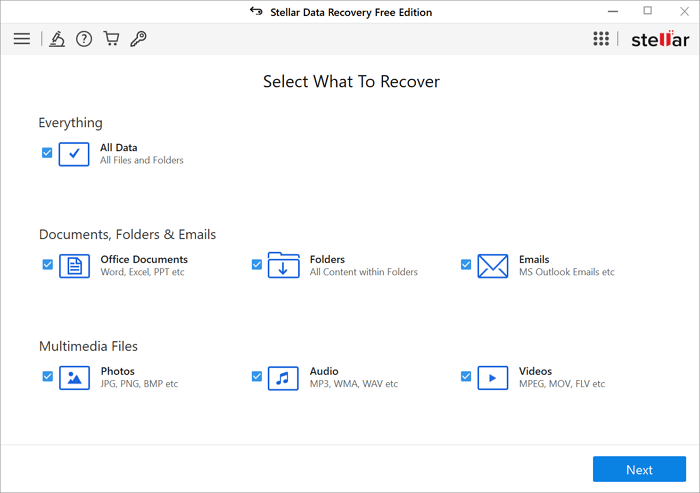
Vorteile im Detail:
- Fokus auf Medien-Dateien: Die Algorithmen sind speziell auf die Wiederherstellung von Fotos (JPG, RAW, PNG) und Videos (MP4, MOV, AVI) optimiert und liefern hier exzellente Ergebnisse.
- Reparatur-Werkzeuge: Ein einzigartiges Feature ist die integrierte Reparaturfunktion für beschädigte Fotos und Videos, die nach der Rettung oft noch notwendig ist.
- Sehr tiefe Scans: Stellar durchsucht die Festplatte bis in die tiefsten Ebenen, was die Chancen auf die Wiederfindung auch sehr alter Dateien erhöht.
Nachteile:
- Das Interface ist etwas unübersichtlicher als bei EaseUS und kann Einsteiger verwirren.
- Um an die leistungsstärksten Funktionen (z.B. die Reparatur) zu gelangen, ist das teurere Premium-Modell erforderlich.
Fazit: Ideal für Fotografen, Videografen und alle, die primär multimediale Dateien retten müssen.
Die Datenwiederherstellungssoftware von Stellar Data Recovery ist eine hochwirksame Lösung und hat bereits unzähligen Nutzern bei der Rettung wertvoller Dateien geholfen:
| 📒Bewertungen |
|
Teilen Sie diese leistungsstarke und intuitive Wiederherstellungssoftware gerne in den sozialen Medien und helfen Sie so noch mehr Nutzern, ihre wertvollen Daten zurückzugewinnen!
Ontrack EasyRecovery – Das Profi-Tool für anspruchsvolle Fälle
EasyRecovery von Ontrack, einem der weltweit führenden professionellen Datenrettungsdienste, ist ein äußerst mächtiges Werkzeug.
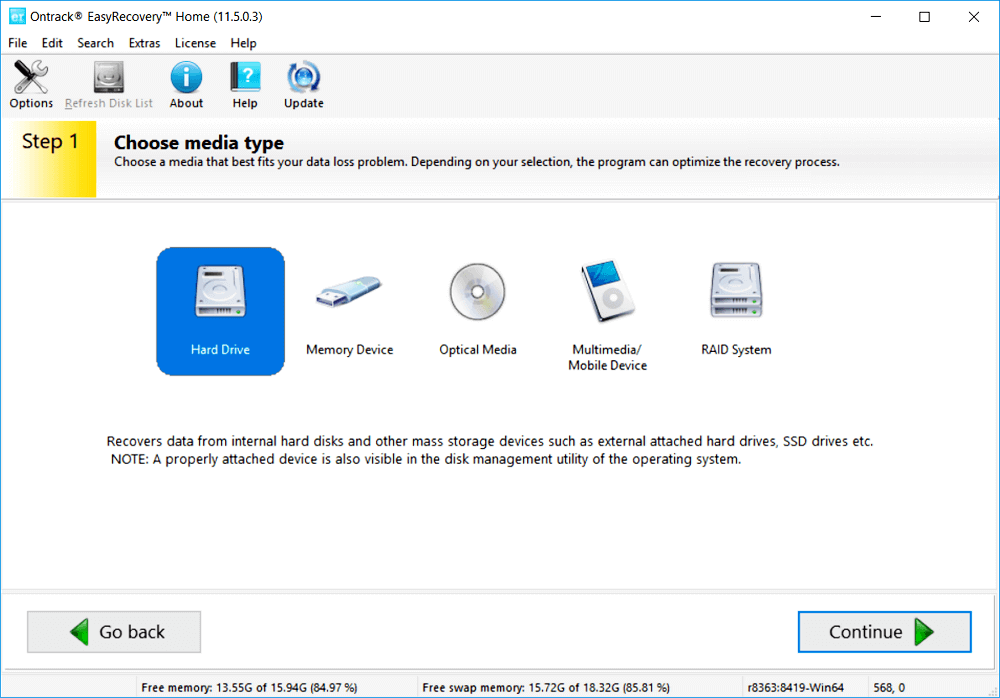
Vorteile im Detail:
- Umfangreichste Scan-Optionen: Bietet die meisten Einstellungsmöglichkeiten für erfahrene Benutzer, die genau verstehen, wonach sie suchen.
- Hervorragende Filterung: Die gefundenen Dateien lassen sich nach Name, Typ, Datum und vielen anderen Kriterien filtern und durchsuchen, was die Suche in Tausenden von Dateien enorm erleichtert.
- Maximale Wiederherstellungsrate: Dank hochkomplexer Algorithmen erzielt Ontrack EasyRecovery in schwierigen Fällen oft die besten Ergebnisse.
Nachteile:
- Die Oberfläche ist für Laien überladen und komplex.
- Es ist das teuerste Tool in dieser Liste und bietet keine Möglichkeit, Daten kostenlos wiederherzustellen.
Fazit: Die erste Wahl für IT-Profis und versierte Anwender, die maximale Kontrolle über den Wiederherstellungsprozess benötigen.
Die Datenwiederherstellungssoftware Ontrack EasyRecovery ist eine professionelle Lösung und hat bereits weltweit Millionen von Nutzern erfolgreich bei der Wiederherstellung wertvoller Daten geholfen:
| 📒Bewertungen |
|
Teilen Sie diese professionelle und benutzerfreundliche Wiederherstellungssoftware in sozialen Medien und helfen Sie damit noch mehr Nutzern, ihre wertvollen Daten zurückzugewinnen!
Recuva – Der schnelle, kostenlose Helfer
Recuva (von den Machern von CCleaner) ist der Klassiker unter den kostenlosen Datenrettungs-Tools.
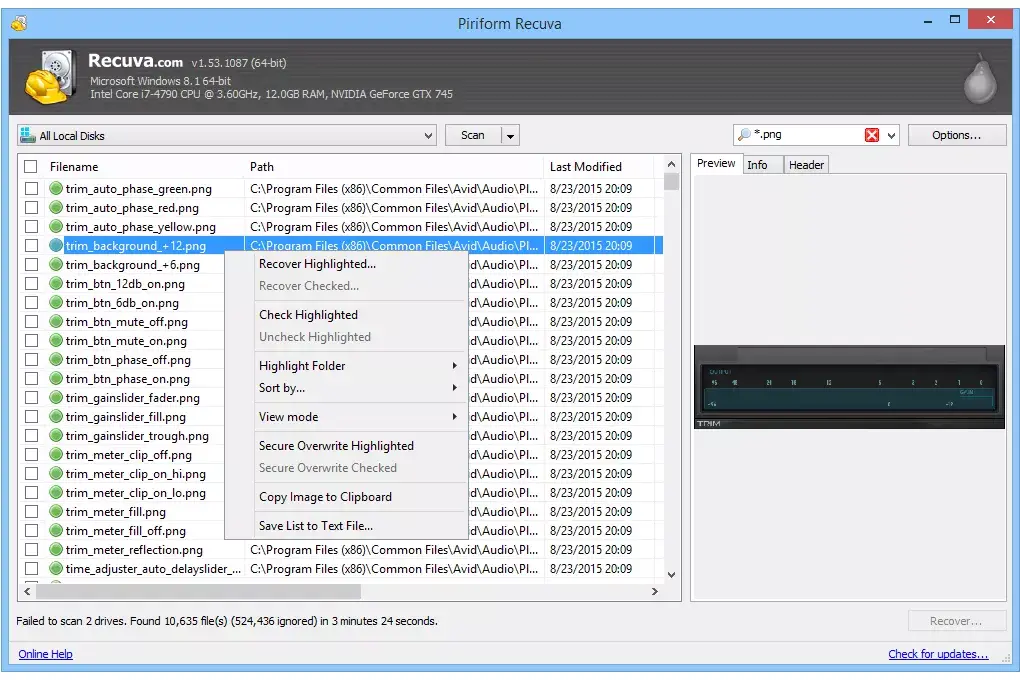
Vorteile im Detail:
- Komplett kostenlos: Es fallen keine versteckten Kosten an, und Sie können unbegrenzt Daten wiederherstellen.
- Extrem schnell und leicht: Die Software ist in Sekunden installiert und der erste Schnellscan liefert blitzschnell Ergebnisse für kürzlich gelöschte Dateien.
- Schont Systemressourcen: Recuva verbraucht kaum Rechenleistung oder Arbeitsspeicher.
Nachteile:
- Der Funktionsumfang ist sehr begrenzt. Bei formatierten Laufwerken oder komplexeren Datenverlust-Szenarien stößt Recuva schnell an seine Grenzen.
- Es gibt kaum Support oder regelmäßige große Updates.
Fazit: Perfekt für den einfachen Fall: "Ich habe soeben eine Datei im Papierkorb gelöscht und ihn geleert." Für alles Darüberhinausgehende sind die kostenpflichtigen Alternativen deutlich überlegen.
Recuva Data Recovery ist eine kostenlose und dennoch leistungsstarke Software, die sich perfekt für die schnelle Wiederherstellung versehentlich gelöschter Dateien eignet:
| 📒Bewertungen |
|
Teilen Sie diese praktische kostenlose Wiederherstellungssoftware in sozialen Medien und helfen Sie damit anderen Nutzern bei der Rettung ihrer wichtigen Dateien!
Unser Tipp: Nutzen Sie die kostenlosen Testversionen von EaseUS und Stellar! Sie können damit alle Funktionen testen und prüfen, ob Ihre verlorenen Dateien gefunden werden, bevor Sie Geld ausgeben. So gehen Sie auf Nummer sicher.
Komplettlösung: Kostenlose Datenwiederherstellung für Windows und Mac
Wenn Sie Daten verlieren, sollten Sie die Verwendung des Speichergeräts sofort einstellen, um ein Überschreiben der Daten zu vermeiden. Dann sollten Sie unbedingt ein seriöses Datenwiederherstellungstool EaseUS Data Recovery Wizard herunterladen, um verlorene Dateien effizient zu finden und wiederherzustellen.
Dateien kostenlos wiederherstellen: ⬇️Datenwiederherstellung Software Kostenlos Vollversion herunterladen
EaseUS Data Recovery Wizard bietet voll funktionsfähige Methoden zur Wiederherstellung von Dateien für Windows- und Mac-Benutzer. Dank der grafischen Benutzeroberfläche können sowohl Anfänger als auch Experten Daten in verschiedenen Situationen wiederherstellen, z. B. bei versehentlichem Löschen, Formatierung der Festplatte, beschädigtem/RAW-Laufwerk, unzugänglicher/USB/SD-Karte, Stromausfall oder Virenbefall.
EaseUS Datenwiederherstellungslösung ist zuverlässig und hat vielen Benutzern geholfen, die wichtige Dateien verloren haben:
| 📒Bewertungen |
|
❇️Die EaseUS unlimited data recovery Vollversion stellt verlorene, gelöschte und formatierte Daten in nur drei Schritten wieder her.
- Stellen Sie gelöschte Word-, Excel-, PPT-, PDF-, Fotos, Videos, Audiodateien, E-Mails und hunderte von anderen Dateien wieder her
- Retten Sie Daten von , HDD, SSD, USB-Sticks, SD-Karten, externen Festplatten und geleerten Papierkorb wiederherstellen
- Wiederherstellen verlorener Daten von Windows 11/10/8/7 und Windows Server 2019 - 2003
- Gelöschte Dateien von Mac-Computern mit macOS 11.2 ~ 10.9 wiederherstellen
- Reparatur von beschädigten Dateien nach der Wiederherstellung automatisch, einschließlich Fotos, Videos und Dokumente
Im Folgenden finden Sie eine Schritt-für-Schritt-Anleitung zur Wiederherstellung verlorener Daten mit EaseUS Data Recovery Wizard. Weiter unten finden Sie ein Video-Tutorial zur Wiederherstellung gelöschter Dateien.
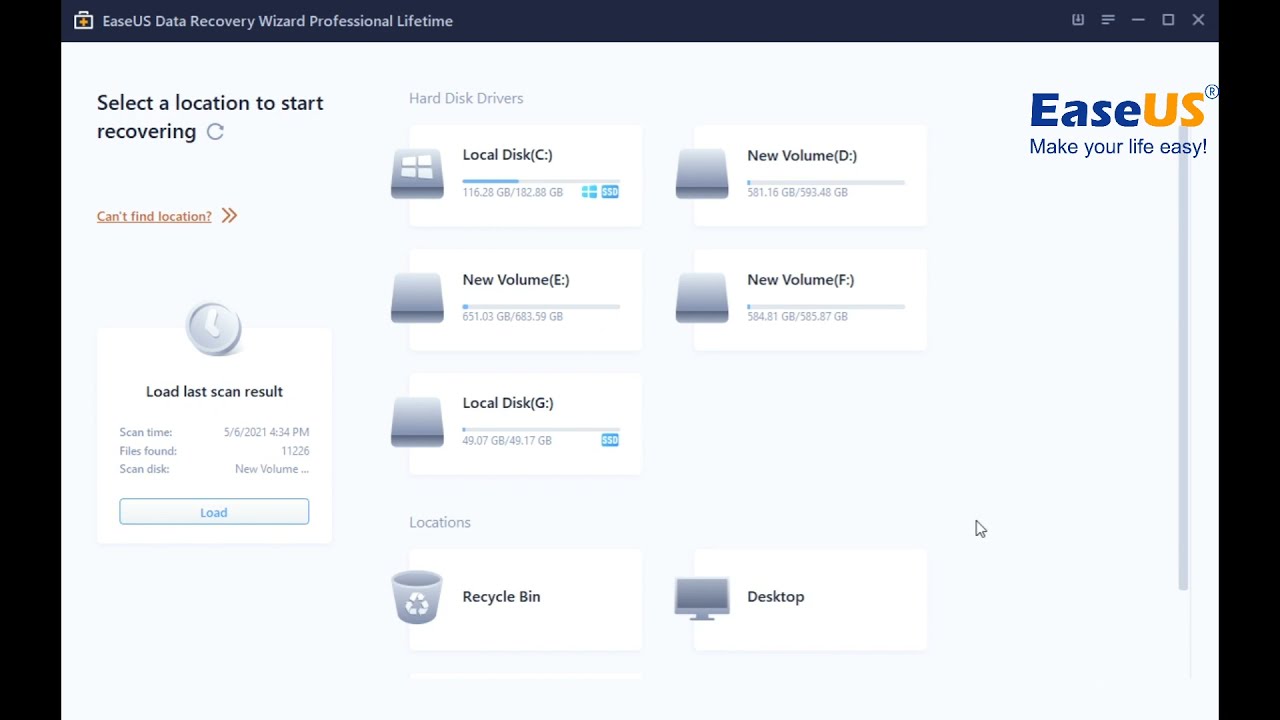
Schritt 1. Nach dem Start des EaseUS Datenrettungs-Programms wählen Sie eine Partition oder ein Speichermedium, auf der oder dem Sie Ihre Daten verloren haben und klicken Sie dann auf Scan.
Schritt 2. Das Programm scannt zunächst oberflächlich nach gelöschten oder verlonen Daten. Dann werden noch einmal alle Sektoren auf dem Laufwerk ausführlich gescannt, um noch mehr Daten zu finden, auch wenn das Dateisystem des Datenträgers schon "Raw" ist. Der Scan-Prozess wird eine Weile dauern.
Schritt 3. Schauen Sie durch den Verzeichnisbaum auf der linken Seite. Auch können Sie nach spezifischen Dateitypen filtern oder den Dateinamen direkt suchen. Wenn Sie Ihre gewünschten Daten nicht finden, können Sie oben auf „RAW“ Ordner klicken, und hier nach den gewünschten Daten suchen. Dann klicken Sie auf "Wiederherstellen", damit Sie die Daten wieder bekommen. Es empfiehlt sich, alle wiederhergestellten Dateien auf einer anderen Festplatte speichern, um zu vermeiden, dass durch einen Fehler die Daten doch noch überschrieben werden können.
Teilen Sie diese zuverlässige und einfache Wiederherstellungssoftware gerne in den sozialen Medien und helfen Sie mehr Benutzern!
Wann Sie einen professionellen Datenretter brauchen
Wenn die Software versagt oder es sich um einen physischen Schaden handelt, ist ein professioneller Datenrettungsdienst die letzte Rettung.
Wann? Bei mechanischen Schäden, nach Wasserschaden, Brand, wenn das Gerät nicht erkannt wird oder nach gescheiterten DIY-Versuchen.
Ablauf im Labor:
- Kostenlose Diagnose: Sie senden das Gerät ein und erhalten einen detaillierten Bericht und ein Festpreis-Angebot.
- Angebot: Die Kosten für die Datenwiederherstellung variieren stark (oft 300 € - 1500 €+), abhängig vom Aufwand.
- Wiederherstellung: Im Reinraum-Labor ersetzen Spezialisten defekte Bauteile und extrahieren die Daten.
- Lieferung: Sie erhalten die geretteten Daten auf einem neuen Medium. Seriöse Anbieter arbeiten nach dem Prinzip "No Data, No Fee" (Keine Daten, keine Gebühr).
EaseUS Datenrettungsdienste
Klicken Sie hier, um unsere Experten für eine kostenlose Bewertung zu kontaktieren
Wenden Sie sich an die Datenwiederherstellungsexperten von EaseUS für einen individuellen manuellen Wiederherstellungsservice. Nach einer KOSTENLOSEN Diagnose können wir die folgenden Dienstleistungen anbieten
- Reparieren einer beschädigten RAID-Struktur, eines nicht mehr startfähigen Windows-Betriebssystems und einer beschädigten virtuellen Festplattendatei
- Wiederherstellen/Reparieren von verlorenen Partitionen und neu partitionierten Laufwerken
- Unformatierte Festplatten und Reparatur von rohen Laufwerken (Bitlocker-verschlüsselte Laufwerke)
- Festplatten reparieren, die zu GPT-geschützten Partitionen werden
Die beste Prävention: Ihre Backup-Strategie
Die beste Datenwiederherstellung ist die, die Sie nie brauchen. Eine robuste Backup-Strategie ist unerlässlich.
Die 3-2-1-Regel:
- Halten Sie 3 Kopien Ihrer Daten.
- Verwenden Sie 2 verschiedene Medien (z.B. externe Festplatte und Cloud).
- Bewahren Sie 1 Kopie an einem externen Ort auf.
Einfache Lösungen für zu Hause:
- Externe Festplatte für regelmäßige, manuelle Backups.
- Cloud-Speicher wie Google Drive, Dropbox oder OneDrive für automatische Synchronisation Ihrer wichtigsten Ordner.
- Windows File History oder macOS Time Machine für automatische, versionierte Backups.
Mehr über "Daten Wiederherstellen kostenlos Vollversion"
Lesen Sie mehr über unlimitierte Datenwiederherstellung für Windows und Mac zum kostenlosen Download.
Welcher Datenrettungsdienst ist völlig kostenlos?
Falls Sie jemals CCleaner verwendet haben, haben Sie bestimmt schon von Recuva gehört. Recuva ist eine zu 100 % kostenlose Software zur Wiederherstellung von Dateien, die insbesondere für Windows-Benutzer entwickelt wurde.
Die Gratisversion ermöglicht eine unbegrenzte Datenwiederherstellung ohne Kosten. Sie können sie verwenden, um Fotos, Musik, Dokumente, Videos, E-Mails oder jeden anderen Dateityp von Speicherkarten, Festplatten, externen Festplatten, USB-Laufwerken und mehr wiederherzustellen.
Kostenloser Download unbegrenzter Datenwiederherstellungs-Software für Mac
Sie können EaseUS Data Recovery Wizard für Mac kostenlos und ohne Einschränkungen herunterladen.
Es ermöglicht die Wiederherstellung von Mac-Daten ohne Backups von Formatierungen, Partitionsverlusten, Festplattenschäden, Bedienungsfehlern und so weiter. Darüber hinaus bietet diese Mac-Datenwiederherstellungssoftware Lösungen zur Datenwiederherstellung für Mac.
Wie kann ich gelöschte Fotos von meinem Smartphone retten?
- Android/iPhone: Prüfen Sie zuerst den "Papierkorb" in Ihrer Galerie-App oder in Google Fotos/ iCloud. Wenn die Daten dort nicht sind, benötigen Sie spezielle Mobile-Datenwiederherstellungs-Software, die oft ein root- oder jailbreak-freies Gerät voraussetzt.
- Backup: Hier zeigt sich der Wert einer Cloud-Synchronisation – Ihre Fotos sind vielleicht sicher in der Cloud gespeichert.
Was ist die beste Datenrettungssoftware des Jahres 2025?
Hier sind top 9 kostenlose Datenrettungssoftware. Bitte lesen Sie die vollständige Anleitung für Details.
- 1. EaseUS Data Recovery Wizard
- 2. Recuva
- 3. TestDisk&PhotoRec
- 4. Disk Drill
- 5. Stellar Data Recovery
- 6. Puran File Recovery
- 7. FreeRecover
- 8. OnTrack EasyRecovery
- 9. Glary Undelete
Kann ich Daten von einer SSD wiederherstellen?
Ja, aber es ist schwieriger. SSDs nutzen einen Prozess namens "TRIM", der gelöschte Daten physisch löscht, um die Performance zu steigern. Handeln Sie daher so schnell wie möglich und nutzen Sie Software mit spezieller SSD-Unterstützung.
Was sind die versteckten Kosten bei der Datenrettung?
Seriöse Anbieter erstellen ein klares, verbindliches Angebot nach der Diagnose. Achten Sie auf versteckte Kosten für "Express-Aufschläge" oder hohe Versandkosten. Fragen Sie immer nach einem Festpreis.
Zusammenfassung
Hohlen Sie sich die EaseUS Data Recovery Software für die Wiederherstellung von Dateien von HDD, SSD, USB-Flash-Laufwerk, SD-Karte, externer Festplatte, etc. Damit können Sie verlorene Daten in allen Datenverlustszenarien wiederherstellen. Sie benötigen keine speziellen Kenntnisse und können Ihre verlorenen Dateien mit wenigen Klicks wiederherstellen.
-
"EaseUS Data Recovery Wizard Free" stellt gelöschte Dateien wieder her, die beispielsweise durch einen Software- oder Hardwarefehler verloren gegangen sind. Auch ein versehentlich geleerter Papierkorb stellt für die Software kein Problem dar.
Mehr erfahren -
Easeus Data Recovery Wizard Free stellt eine sehr gute Möglichkeit dar, verloren gegangene Dateien wiederherzustellen.
Mehr erfahren -
"Easeus Data Recovery Wizard" kann die letzte Möglichkeit sein, gelöschte Daten wiederherzustellen und ist dabei sogar kostenlos.
Mehr erfahren -
Voreilig den Papierkorb geleert und alles ist futsch – ein Wiederherstellungs-Tool wie EaseUS Data Recovery Wizard kann helfen. Im Test schlägt sich das Tool gut.
Mehr erfahren
-
Hat mein "Leben" gerettet... Nachdem ich es längere Zeit versäumt hatte ein Backup zu machen, ist meine Festplatte hops gegangen. Die Software hat einen Großteil meiner Daten retten können und ich konnte mein System wiederherstellen. Würde Sie jederezt wieder kaufen!
Amazon Kundin -
Top Recovery Software. Konnte ganzen Daten auf einer externen Festplatte wiederherstellen ohne Probleme. Das schöne daran, es wird der komplette "Datei & Ordner" - Stammbau, wie man ihn erstellt hat "untersucht und gefunden", wie "hergestellt".
Amazon Kunde -
Super Produkt 11,6 GB Bilder die versehentlich gelöscht wurden wieder erkannt und zurückgesichert "Super"
Amazon Kundin
Weitere Artikel & Tipps:
-
ASUS Laptop Daten wiederherstellen - So geht's
![author-Markus]() Updated am 21.05.2025
Updated am 21.05.2025
-
![author-Maria]() Updated am 21.05.2025
Updated am 21.05.2025
-
Daten aus nicht erkanntem Speichermedium wiederherstellen [Vollständige Anleitung]
![author-Markus]() Updated am 01.07.2025
Updated am 01.07.2025
-
Wie kann man von Diskpart formatierte Daten wiederherstellen?
![author-Mako]() Updated am 21.05.2025
Updated am 21.05.2025
TOP 2 in Recovery-Tools
"Easeus Data Recovery Wizard kann die letzte Möglichkeit sein, gelöschte Daten wiederherzustellen und ist dabei sogar kostenlos."

EaseUS Data Recovery Wizard
Leistungsstarke Datenrettungssoftware zur Wiederherstellung von Dateien in fast allen Datenverlustszenarien unter Windows und Mac.
100% Sauber
Top 10 Artikel
-
 Gelöschte Dateien wiederherstellen
Gelöschte Dateien wiederherstellen
-
 USB-Stick wiederherstellen
USB-Stick wiederherstellen
-
 SD-Karte reparieren
SD-Karte reparieren
-
 Papierkorb wiederherstellen
Papierkorb wiederherstellen
-
 Festplatte wiederherstellen
Festplatte wiederherstellen
-
 USB wird nicht erkannt
USB wird nicht erkannt
-
 RAW in NTFS umwandeln
RAW in NTFS umwandeln
-
 Gelöschte Fotos wiederherstellen
Gelöschte Fotos wiederherstellen
-
 Word-Dokument wiederherstellen
Word-Dokument wiederherstellen
-
 Excel-Dokument wiederherstellen
Excel-Dokument wiederherstellen



